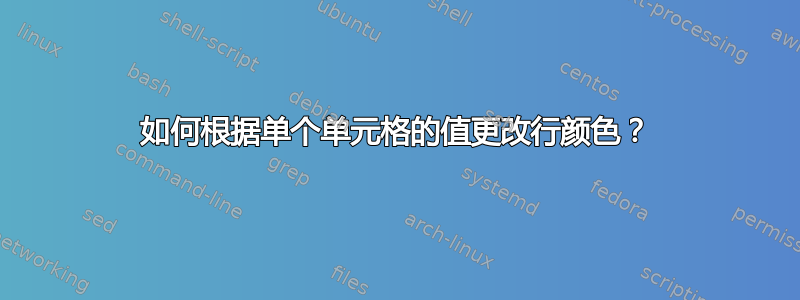
我有一张电子表格,其中一行单元格将通过数据验证包含特定文本。例如,单元格可以包含文本“7 天内到期”、“逾期”或“已关闭”。
我希望行颜色根据单元格中显示的文本而变化。因此,如果单元格中显示文本“逾期”,我希望整行变为红色;如果显示“7 天后到期”,则整行变为黄色;如果显示“已关闭”,则整行变为灰色。
我怎样才能做到这一点?
答案1
您可以使用基于公式的条件格式来实现这一点。
- 选择要应用格式的单元格。
- 在家选项卡,点击“条件格式”→“管理规则……”
- 单击“新规则...”
- 选择“使用公式确定要格式化的单元格”
- 在公式字段中,输入以下内容:
=SEARCH("Due in", $C1) > 0
不要C1使用 ,而是使用包含要检查的文本的单元格。但请注意$它前面的符号 - 它告诉 Excel 在将公式扩展到行中时保持列不变。这就是根据单个单元格的值将格式应用于整行的技巧。 - 单击“格式化...”
- 在字体选项卡(如果您指的是文本颜色)或充满标签(如果你指的是背景颜色),以及你想要的任何其他格式选项
- 点击好的两次
- 返回规则管理器后,点击申请查看格式效果,确保符合你的要求
- 对要检查的其他文本重复步骤 3-8,每次选择适当的颜色
- 点击好的或者关闭退出规则管理器
那就可以了。
答案2
使用带有公式的条件格式,=INDIRECT("C"&ROW())="Past Due"并将背景颜色设置为红色。为要应用的其他格式添加类似的规则。替换"C"为包含要检查的值的实际列。


